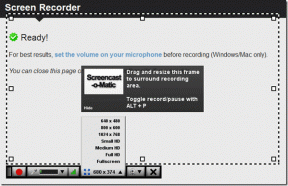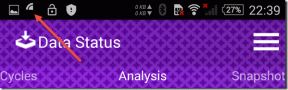WoW 64 EXE アプリケーション エラーを修正
その他 / / August 23, 2022

WoW 64 exe アプリケーション エラーは、World Warcraft ゲームのプレイ中にユーザーが経験する一般的なエラーです。 このエラーは、破損した WoW-64.exe および WoW.exe ゲーム ファイルが原因で発生します。 ユーザーは、WoW 64 exe アプリケーション エラーを修正する方法を疑問に思うことがよくあります。 world of warcraft exe エラーを解決するにはいくつかの方法があります。 これらの方法のほとんどは簡単に実行できます。 これらの方法を使用して、引き続きゲーム体験を楽しむことができます。
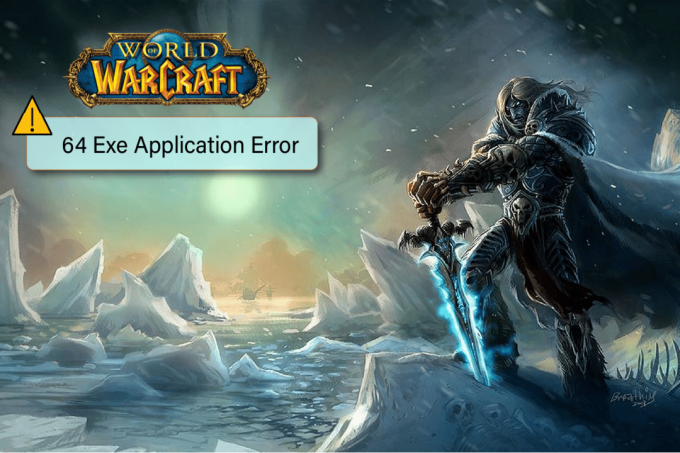
コンテンツ
- WoW 64 EXE アプリケーション エラーを修正する方法
- 方法 1: WoW キャッシュ ファイルを削除する
- 方法 2: ゲーム ファイルの除外を追加する
- 方法 3: Windows ファイアウォールを無効にする (非推奨)
- 方法 4: ウイルス対策を一時的に無効にする (該当する場合)
- 方法 5: 修復ツールを使用する
- 方法 6: World of Warcraft ゲームを再インストールする
WoW 64 EXE アプリケーション エラーを修正する方法
WoW 64 exe アプリケーション エラーには複数の理由が考えられます。 いくつかの一般的な理由を以下に示します。
- Cache フォルダーが原因で、ゲーム ディレクトリで WoW.exe エラーが発生する可能性があります
- World of Warcraft exe エラーは、マルウェアまたは破損したゲーム ファイルによっても発生する可能性があります
- 破損した WoW.exe および WoW-64.exe ゲーム ファイル
- ゲームプログラムの不適切なインストール
次のガイドでは、WoW.exe エラーを解決する方法について説明します。
方法 1: WoW キャッシュ ファイルを削除する
WoW 64 exe アプリケーション エラーの最も一般的な理由は、ゲームのキャッシュ ファイルの問題です。 まず、World Warcraft exe エラーを解決するには、このファイルを削除する必要があります。 次に、以下の手順に従って、ゲームのキャッシュ ファイルを安全に消去します。
1. プレス Windows + E キー 一緒に開く ファイルエクスプローラー。
2. 次に、指定された場所に移動します 道 描かれているように。
C:\Program Files (x86)\World of Warcraftの
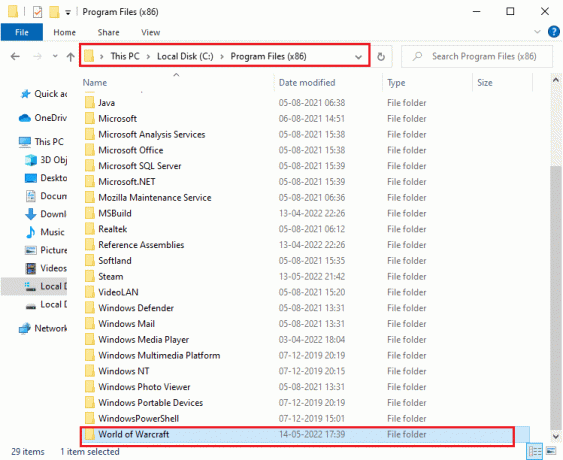
3. 次に、 キャッシュ フォルダーを選択します。 消去 示されているようにオプション。
![キャッシュ フォルダを右クリックし、[削除] オプションを選択します。 WoW 64 EXE アプリケーション エラーを修正する方法](/f/b5818c7735f69733a2ef899f284d25ea.png)
ほとんどの場合、キャッシュ ファイルを削除するとエラーが修正され、問題なくゲームを実行できます。 ただし、問題が解決しない場合は、次の方法を試してください。
また読む: Twitch アプリが WOW ゲームとアドオンを検出しない問題を修正
方法 2: ゲーム ファイルの除外を追加する
前の方法が機能せず、それでも WoW 64 exe アプリケーション エラーを修正する方法がわからない場合は、WoW ゲーム ファイルの除外を追加してエラーを修正する必要があります。 WoW ファイルの除外を追加すると、Windows ファイアウォールがゲーム ファイルの破損ファイルをスキャンするのを防ぐことができます。 次に、以下の手順に従って、WoW ゲーム ファイルの除外を追加できます。
1. を押します。 Windows + I キー 同時に開く 設定.
2. クリック 更新とセキュリティ 設定。

3. 次に、をクリックします Windows セキュリティ をクリックします。

4. 次に、をクリックします ウイルスと脅威からの保護.
![[ウイルスと脅威の防止] をクリックします。](/f/b73864a626b8a256d81dd8f513bb7f58.png)
5. 下 ウイルスと脅威からの保護設定、 クリック 設定を管理する.
![[設定の管理] をクリックします。 WoW 64 EXE アプリケーション エラーを修正する方法](/f/d6ee6e5adfa977a7dc7a02a814a20f09.png)
6. を見つけます 除外 メニューをクリックし、 除外を追加または削除する.
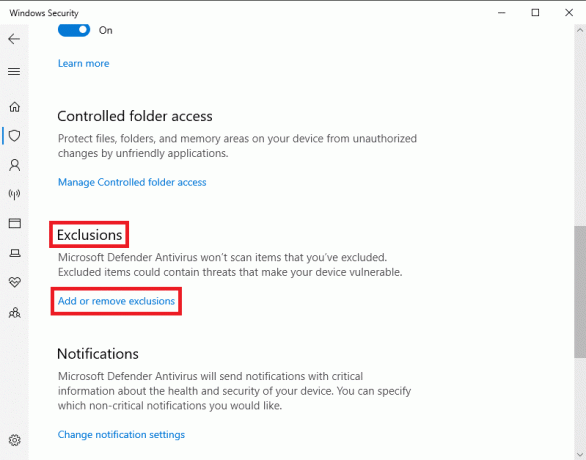
7. クリックしてください 除外を追加 ボタンを押して選択 ファイル.
![[除外を追加] ボタンをクリックし、[ファイル] を選択します。](/f/ca6e6aa61b16b6a0264a7c130f5d4520.png)
この方法で WoW.exe エラーの問題が解決される可能性が高くなりますが、同じエラーが引き続き発生する場合は、次の方法に進んでみてください。
また読む:Windows 10 で World of Warcraft エラー 51900101 を修正
方法 3: Windows ファイアウォールを無効にする (非推奨)
Windows ファイアウォールによって正常に動作しないため、WoW 64 exe アプリケーション エラーが発生する可能性があります。 システムの Windows ファイアウォールを無効にすることで、World of Warcraft exe エラーを修正できます。 ガイドを読む Windows 10 ファイアウォールを無効にする方法.

方法 4: ウイルス対策を一時的に無効にする (該当する場合)
サードパーティ製のウイルス対策ソフトウェアを使用している場合、WoW 64 exe アプリケーション エラーは、ウイルス対策ソフトウェアがゲーム ファイルを強化していることが原因である可能性があります。 wow 64 exe アプリケーション エラーを修正する方法の 1 つは、ウイルス対策を無効にすることです。 あなたはチェックアウトすることができます Windows 10でウイルス対策を一時的に無効にする方法 ウイルス対策ソフトウェアを一時的に無効にする方法を見つけるためのガイド。

方法 5: 修復ツールを使用する
World of Warcraft の修復ツールを使用して、World of Warcraft の exe エラーに関する問題を修正できます。 修復を開始する前に、WoW.exe と実行可能ファイルを削除する必要があります。 次に、以下の手順に従って、Battle.net WoW 修復ツールを安全に使用できます。
1. 以下に移動します 道.
C:\Program Files (x86)\World of Warcraftの
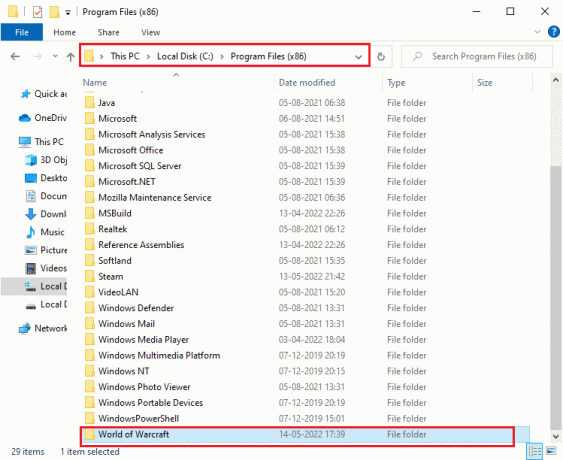
2. インストールディレクトリから削除 WoW.exe と WoW-64.exe ファイル。
3. では、 Battle.net ランチャー アプリ.
4. に行く ペイン のために ワールド オブ ウォークラフト ゲーム。
5. を選択 オプション メニュー; ドロップダウンを開く必要があります。
6. クリック スキャンと修復 リンクしてクリック スキャンを開始 プロセスを開始します。

ノート: World of Warcraft ゲームをスキャンすると、以前に削除された WoW.exe および WoW-64.exe ファイルが再インストールされ、ゲーム全体が修正されます。
また読む:WOWエラー#134の致命的な状態を修正する方法
方法 6: World of Warcraft ゲームを再インストールする
前述の方法がどれもうまくいかず、WoW 64 exe アプリケーション エラーが引き続き発生する場合は、WoW ゲームを完全に再インストールすることを検討してください。 既存のゲーム ソフトウェアを再インストールする必要があります。 以下の手順に従って、WoW ゲームを安全に再インストールしてください。
1. ヒット Windows キー とタイプ アプリと機能. 次に、をクリックします 開ける.

2. さぁ、検索 ワールド オブ ウォークラフト をクリックします。 次に、 アンインストール オプション。

3. プロンプトが表示されたら、もう一度クリックします アンインストール.
4. 次に、訪問 ブリザード公式サイト ダウンロードする ワールド オブ ウォークラフト Windows PC用。

5. 次に、をクリックします Windows 用のダウンロード ゲームが PC にインストールされるまで待ちます。
6. 案内する 私のダウンロード ファイル エクスプローラーで、 設定 アプリケーションを実行するためのファイル。
7. フォローする 画面上の指示 Windows 10 PC にゲームをインストールします。
よくある質問 (FAQ)
Q1. WoW-64.exe エラーとは?
答え。 WoW-64.exe は、World of Warcraft PC ゲームのプレイ中に発生するエラーです。 このエラーは、破損したゲーム ファイルが原因で発生し、ファイルを修復することで解決できます。
Q2. PC で WoW をプレイできないのはなぜですか?
答え。 WoW ゲームのプレイ中に問題が発生する理由は複数考えられます。 ゲームをブロックするウイルス対策やファイアウォール保護などがあります。
Q3. PC 上のウイルスを探すにはどうすればよいですか?
答え。 Windows ファイアウォールおよびサードパーティのウイルス対策をチェックして、コンピュータのウイルスとマルウェアをスキャンできます。
おすすめされた:
- GoDaddy で製品を削除する方法
- Halo Infinite が起動時にクラッシュし続ける問題を修正
- Windows 10でWoWを起動するのに永遠にかかる問題を修正
- Windows 10でWOWの高遅延を修正しますが、インターネットは問題ありません
このガイドがお役に立ち、修正できたことを願っています WoW 64 exe アプリケーション エラー 問題。 どの方法が最も効果的かをお知らせください。 また、ご意見やご提案がありましたら、以下にご記入ください。